Πώς να προσκαλέσετε άτομα στον διακομιστή Discord σας

Μάθετε πώς να στέλνετε προσκλήσεις στον διακομιστή Discord σας και πώς να αναπτύξετε την διαδικτυακή σας κοινότητα.
Το Microsoft Word διευκολύνει τη δημιουργία λιστών με κουκκίδες και αριθμημένες λίστες στα έγγραφά σας. Είτε δημιουργείτε μια λίστα με κουκκίδες για μια λίστα συσκευασίας για ένα ταξίδι για να δείτε τα εγγόνια σας είτε μια αριθμημένη λίστα για μια συνταγή, μπορείτε να κάνετε τα έγγραφά σας να φαίνονται επαγγελματικά και οργανωμένα σε ελάχιστο χρόνο.
Χρησιμοποιήστε μια λίστα με κουκκίδες για λίστες όπου η σειρά των στοιχείων δεν είναι σημαντική και ο ίδιος χαρακτήρας "κουκκίδα" χρησιμοποιείται μπροστά από κάθε στοιχείο. Αντίθετα, χρησιμοποιήστε μια αριθμημένη λίστα για λίστες όπου η σειρά των στοιχείων είναι σημαντική και ένας διαδοχικός αριθμός βημάτων χρησιμοποιείται για να υποδείξει τη σειρά.
Μπορείτε να δημιουργήσετε μια λίστα από υπάρχουσες παραγράφους ή μπορείτε να ενεργοποιήσετε τη λειτουργία λίστας και να πληκτρολογήσετε τη λίστα καθώς προχωράτε. Είτε έτσι είτε αλλιώς, εργάζεστε με το κουμπί Κουκκίδες ή το κουμπί Αρίθμηση στην καρτέλα Αρχική σελίδα:
Κάντε κλικ στις Κουκκίδες ή στο κουμπί Αρίθμηση για να εφαρμόσετε μια προεπιλεγμένη κουκκίδα ή αριθμό, αντίστοιχα. Η προεπιλεγμένη κουκκίδα είναι μια συμπαγής μαύρη κουκκίδα και η προεπιλεγμένη επεξεργασία αρίθμησης χρησιμοποιεί τα πρότυπα 1., 2., 3. και ούτω καθεξής.
Κάντε κλικ στο βέλος στα δεξιά ενός κουμπιού για να ανοίξετε μια παλέτα με πρόσθετες επιλογές.
Εάν ακολουθήσετε τη διαδρομή της παλέτας, εδώ είναι το τρυπάνι για κουκκίδες ή αριθμημένες λίστες:
Κουκκίδες: Επιλέξτε έναν από τους χαρακτήρες κουκκίδων στην παλέτα. Εάν δεν βρείτε αυτό που θέλετε, κάντε κλικ στην επιλογή Ορισμός νέας κουκκίδας για να ρυθμίσετε μια προσαρμοσμένη κουκκίδα.
Αριθμημένες λίστες: Επιλέξτε από μια ποικιλία στυλ αριθμών, συμπεριλαμβανομένων των αραβικών (1, 2, 3) και ρωμαϊκών (I, II, III). ή κεφαλαία ή πεζά αραβικά και ρωμαϊκά γράμματα (A, B, C; i, ii, iii). Κάνοντας κλικ στην επιλογή Ορισμός νέας μορφής αριθμού ανοίγει ένα παράθυρο διαλόγου όπου μπορείτε να ρυθμίσετε τις δικές σας μορφές αριθμών.
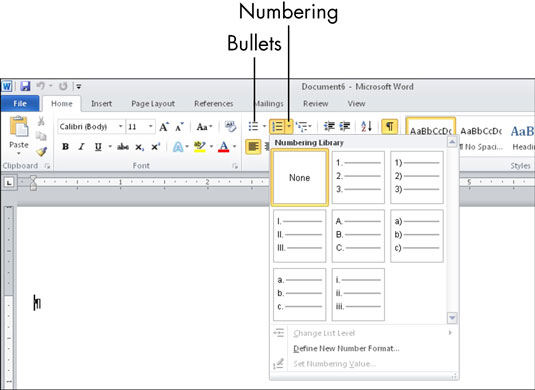
Για κάθε αριθμημένη λίστα, το Word αυξάνει αυτόματα τον αριθμό. Ωστόσο, δεν είναι πάντα τέλειο στο να μαντεύεις τις επιθυμίες σου. Για παράδειγμα, μερικές φορές μπορεί να έχετε μια κανονική παράγραφο (χωρίς αρίθμηση) μεταξύ δύο παραγράφων που είναι διαδοχικά αριθμημένες ή μπορεί να θέλετε να επανεκκινήσετε την αρίθμηση στο 1 όταν το Word μαντέψει ότι θέλετε να συνεχιστεί η αρίθμηση από την προηγούμενη λίστα.
Για εναλλαγή μεταξύ της συνέχισης της προηγούμενης λίστας και της έναρξης μιας νέας, κάντε δεξί κλικ στην παράγραφο όπου θέλετε να γίνει η αλλαγή και, στη συνέχεια, επιλέξτε είτε Επανεκκίνηση στο 1 είτε Συνέχεια αρίθμησης.
Μάθετε πώς να στέλνετε προσκλήσεις στον διακομιστή Discord σας και πώς να αναπτύξετε την διαδικτυακή σας κοινότητα.
Μάθετε πώς να μετακινείστε αποτελεσματικά σε ένα φύλλο εργασίας του Microsoft Excel χρησιμοποιώντας τον δρομέα κελιού. Αυτός ο οδηγός περιλαμβάνει συντομεύσεις και χρήσιμες πληροφορίες για τη βελτιστοποίηση της εργασίας σας στο Excel.
Μάθετε πώς να μορφοποιείτε κείμενο στα μηνύματά σας στο Discord. Ακολουθήστε τις οδηγίες μας για έντονη γραφή, πλάγια γράμματα, διαγραφή και υπογράμμιση.
Μάθετε πώς να συνδέεστε με φίλους στο Discord και να παρέχετε ειδικά προνόμια σε αυτούς, όπως ανοιχτά μηνύματα και πρόσβαση σε κοινούς διακομιστές.
Ανακαλύψτε τα εργαλεία του μενού QuarkXPress Utilities για τον ορθογραφικό έλεγχο και άλλες λειτουργίες. Ιδανικό για επαγγελματίες του design και γραφίστες.
Ανακαλύψτε πώς να χρησιμοποιήσετε την αυτόματη συμπλήρωση κελιών στο OpenOffice Calc, μια δωρεάν εναλλακτική λύση στο Microsoft Office.
Ανακαλύψτε πώς να ρυθμίσετε το διάκενο παραγράφων στο Microsoft Word με τις ρυθμίσεις διάστιχου, για να επιτύχετε τέλεια μορφοποίηση στα έγγραφά σας.
Το clip art είναι προσχεδιασμένο γενικό έργο τέχνης και η Microsoft παρέχει δωρεάν πολλά αρχεία clip art με τα προϊόντα του Office. Μπορείτε να εισαγάγετε clip art στη διάταξη διαφανειών του PowerPoint. Ο ευκολότερος τρόπος εισαγωγής clip art είναι χρησιμοποιώντας ένα από τα σύμβολα κράτησης θέσης σε μια διάταξη διαφάνειας: Εμφάνιση μιας διαφάνειας που περιέχει ένα Clip Art […]
Το χρώμα πλήρωσης — που ονομάζεται επίσης σκίαση — είναι το χρώμα ή το μοτίβο που γεμίζει το φόντο ενός ή περισσότερων κελιών φύλλου εργασίας του Excel. Η εφαρμογή σκίασης μπορεί να βοηθήσει τα μάτια του αναγνώστη να ακολουθήσουν πληροφορίες σε μια σελίδα και μπορεί να προσθέσει χρώμα και οπτικό ενδιαφέρον σε ένα φύλλο εργασίας. Σε ορισμένους τύπους υπολογιστικών φύλλων, όπως ένα μητρώο βιβλιαρίου επιταγών, […]
Στο πιο απλό επίπεδο, ο κύριος σκοπός του ACT! είναι να χρησιμεύσει ως χώρος αποθήκευσης όλων των επαφών με τις οποίες αλληλεπιδράτε σε καθημερινή βάση. Μπορείτε να προσθέσετε και να επεξεργαστείτε όλες τις επαφές σας από το παράθυρο "Λεπτομέρειες επαφών" επειδή περιέχει όλες τις πληροφορίες που σχετίζονται με μια συγκεκριμένη εγγραφή και […]





